
|
Uso delle notifiche |
Scroll |
1. Questa procedura inizia a partire dall'avvio di un'istanza di workflow (automatico oppure manuale da Navigator).
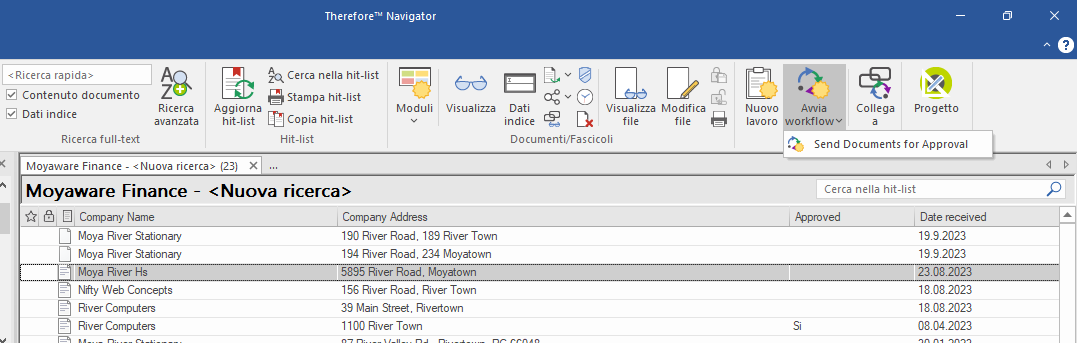
2. L'utente o il gruppo assegnato al workflow riceverà una notifica sul proprio dispositivo mobile.
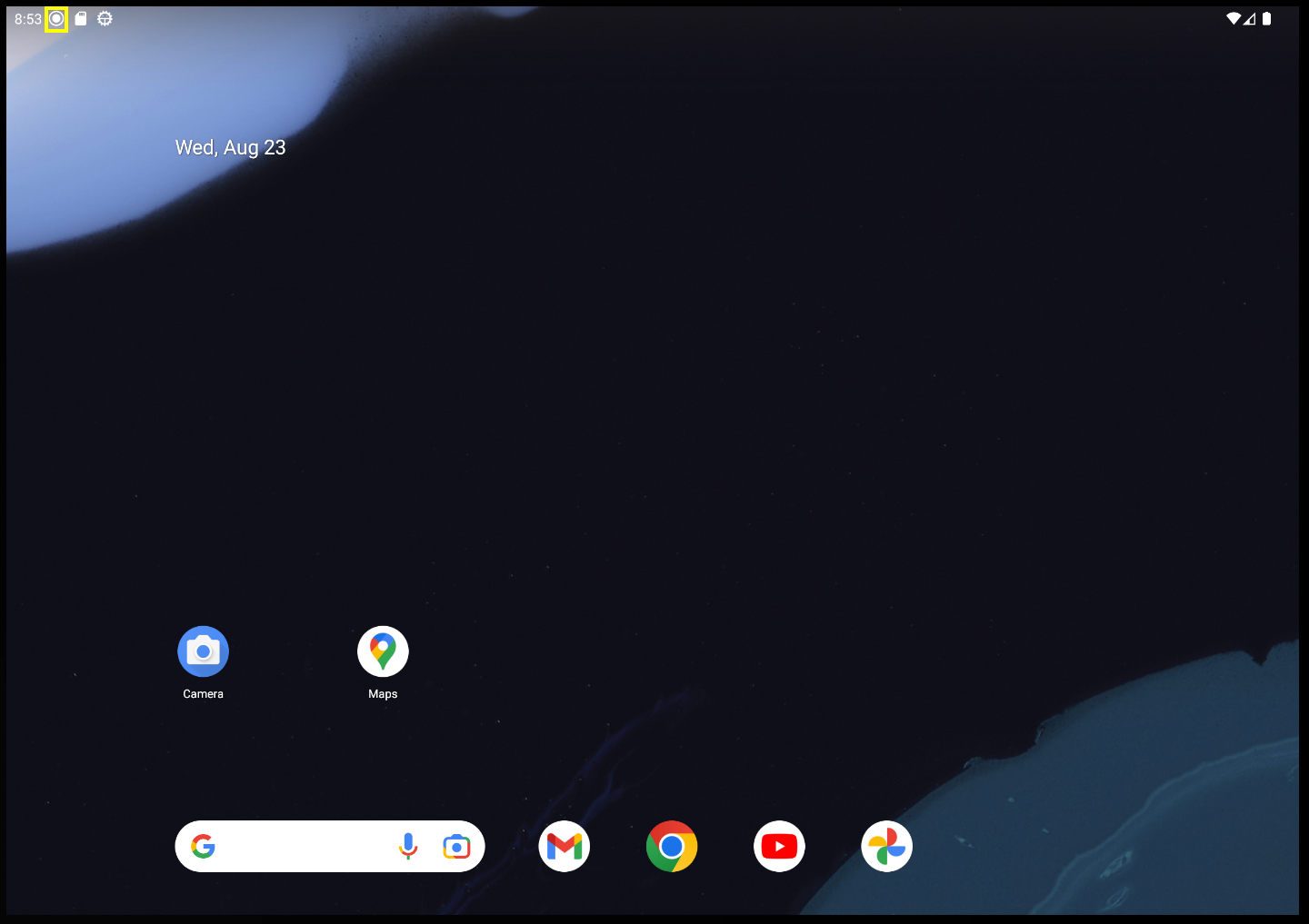
3. Selezionare l'icona per visualizzare la notifica:
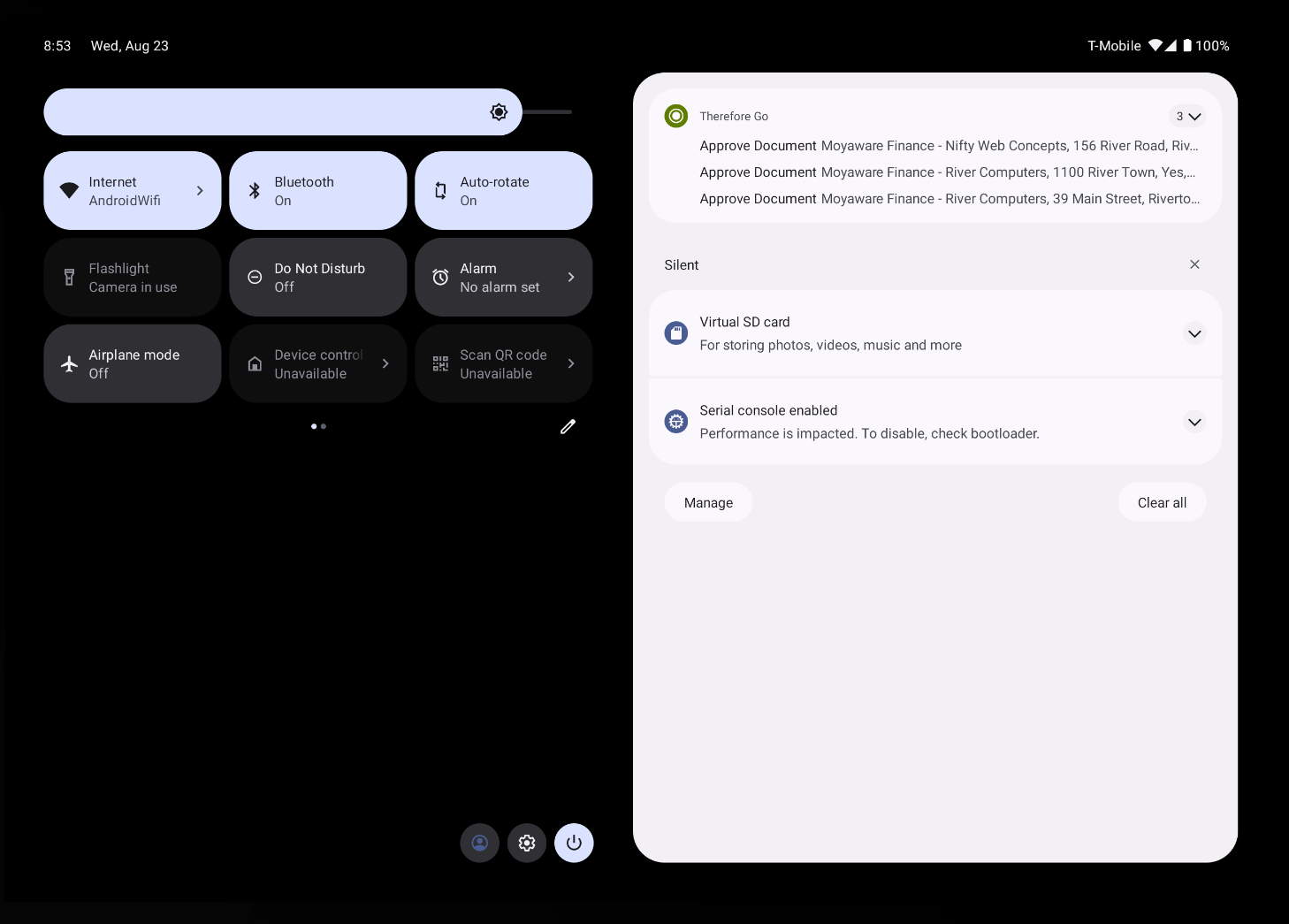
4. Premere la notifica per aprire Thereforeâ„¢ Go e accedere direttamente all'istanza di workflow.
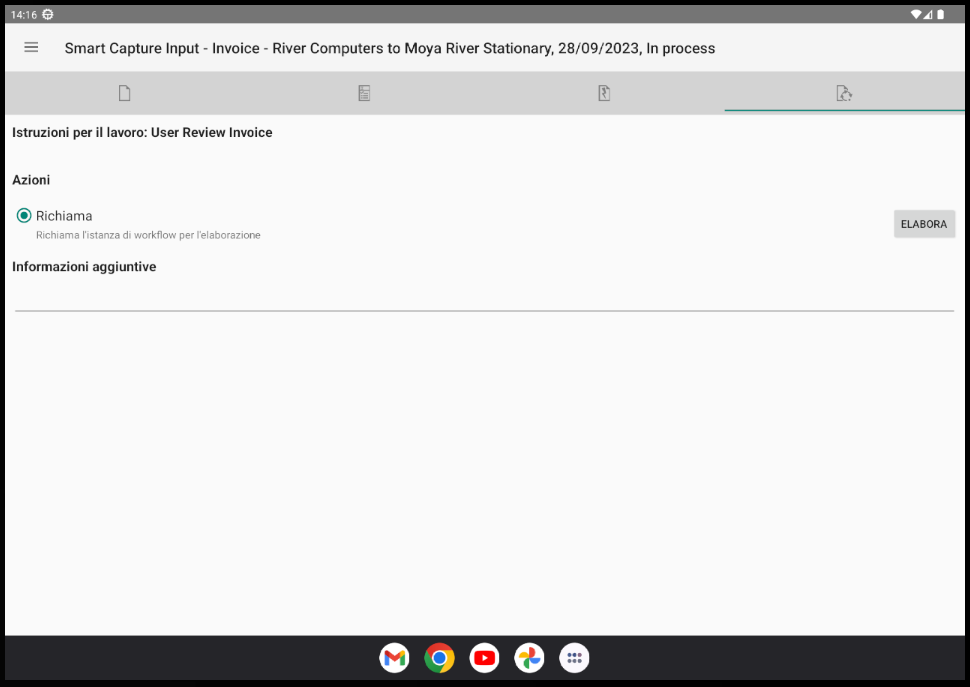
5. Nella finestra dell'istanza di workflow sono disponibili diverse schede che permettono di visualizzare l'anteprima del documento, modificare i dati dell'indice, visualizzare o aggiungere file al documento e infine di elaborare l'istanza di workflow.

